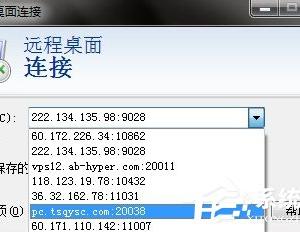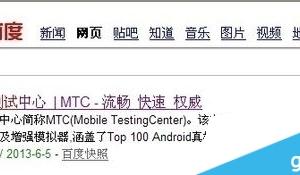驱动人生更新显卡之后出现花屏怎么办?三种解决方法
发布时间:2020-07-03 16:03:30作者:知识屋
驱动安装和更新是电脑重装之后必须要进行的环节,有的用户在使用驱动人生进行显卡驱动更新之后出现花屏掉帧的情况。这种情况主要是因为系统没有正确加载新显卡驱动,仍然在运行更新之前的旧版本驱动,而此时的旧版本显卡驱动由于更新的缘故整个程序文件已经不完整了,无法正常运行,自然会出现花屏掉帧等显示问题。
驱动人生更新显卡之后出现花屏怎么办?
下面我们来介绍解决办法,主要有三种:
1、右键点击【计算机】,在其下拉菜单中选择【管理】,在弹出计算机管理窗口中依次点击【设备管理器】—【显示器适配器】,将【显示器适配器】包含的设备卸载(右键菜单中有卸载选项),然后重启电脑即可。
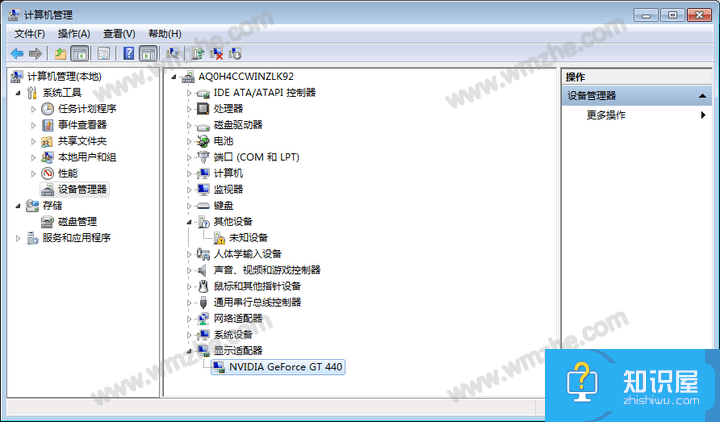
2、如果显示器分辨率调不了,那么在电脑桌面空白处右击,在下拉菜单中点击【属性】(XP系统下),在弹出的显示属性窗口中点击右下【高级】,弹出图中右下窗口,在适配器信息一下会显示不可用(图中为正常情况)。

然后打开驱动人生,选择【驱动管理】,在【驱动体检】下找到显卡,点击右侧【驱动安装】,安装完成后重启电脑即可。
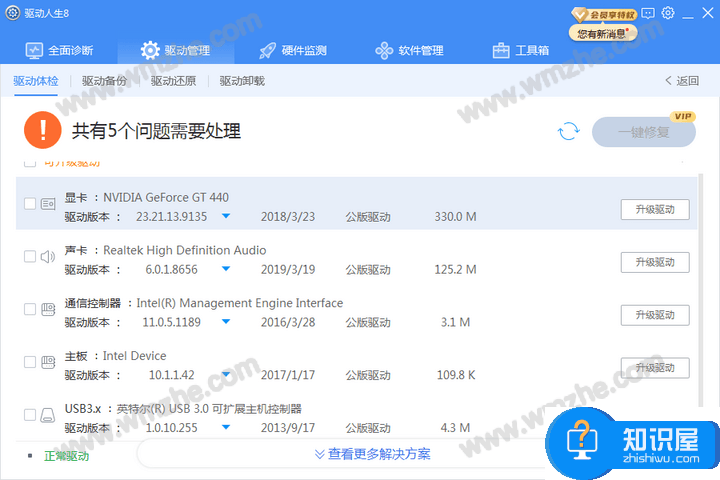
3、还有一种情况,就是某些GHOST版本的操作系统中会自动安装一些显卡驱动比如Display Driver 等名称的程序,需要用户打开【添加或删除程序】窗口进行手动卸载,然后在使用驱动人生更新驱动。
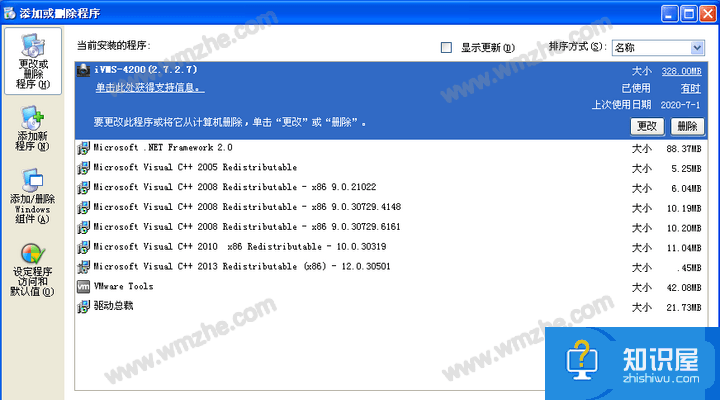
相信通过以上三种方法,驱动人生显卡驱动更新后电脑花屏掉帧的问题就能够得到解决!更多问题,大家可以咨询驱动人生官网客服反馈解决。
知识阅读
软件推荐
更多 >-
1
 一寸照片的尺寸是多少像素?一寸照片规格排版教程
一寸照片的尺寸是多少像素?一寸照片规格排版教程2016-05-30
-
2
新浪秒拍视频怎么下载?秒拍视频下载的方法教程
-
3
监控怎么安装?网络监控摄像头安装图文教程
-
4
电脑待机时间怎么设置 电脑没多久就进入待机状态
-
5
农行网银K宝密码忘了怎么办?农行网银K宝密码忘了的解决方法
-
6
手机淘宝怎么修改评价 手机淘宝修改评价方法
-
7
支付宝钱包、微信和手机QQ红包怎么用?为手机充话费、淘宝购物、买电影票
-
8
不认识的字怎么查,教你怎样查不认识的字
-
9
如何用QQ音乐下载歌到内存卡里面
-
10
2015年度哪款浏览器好用? 2015年上半年浏览器评测排行榜!